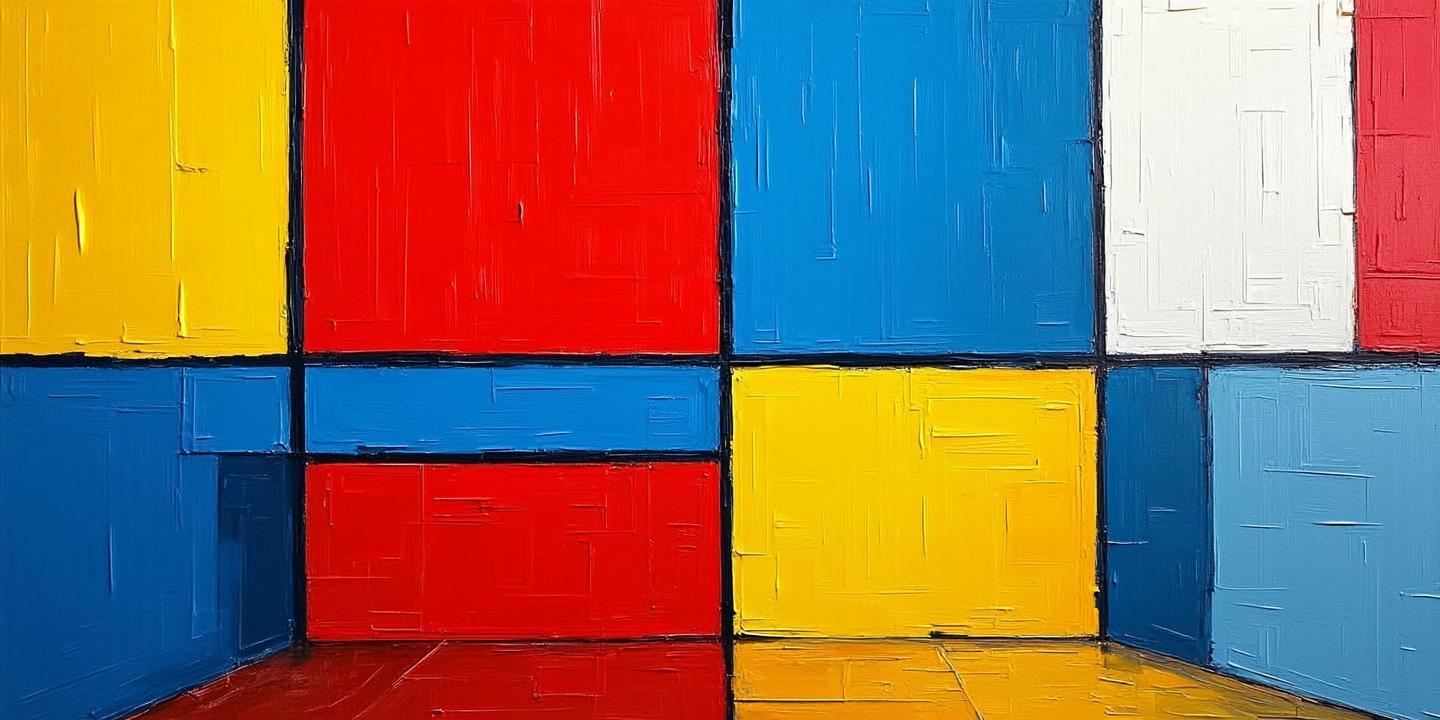
一、虚拟机基础优化
1. 分配合理的内存大小
宿主机预留内存:确保宿主机(Host)本身有足够内存(至少保留 30%-40%),避免因资源争抢导致卡顿。
虚拟机内存分配:根据游戏需求调整,建议至少分配 4GB-8GB 内存(具体取决于游戏版本和同时运行的客户端数量)。
动态内存管理(VMware/VirtualBox):
VMware:启用 Memory Ballooning 和 Memory Overcommit(允许超量分配但需谨慎)。
VirtualBox:启用 Page Fusion(类似去重技术,减少内存冗余)。
2. CPU 核心与优先级

分配 2-4 个虚拟 CPU 核心(vCPU),并设置 CPU 优先级为 高。
开启 CPU 虚拟化加速:在虚拟机设置中启用 Intel VT-x/AMD-V 和嵌套虚拟化(Nested Virtualization)。
3. 显存与图形加速

分配 256MB 以上显存(如支持)。
启用 3D 加速(VMware 需安装 VMware Tools,VirtualBox 需安装 Guest Additions)。
调整游戏内分辨率至 1280x720 或更低,关闭抗锯齿、阴影等非必要特效。
二、宿主机优化
1. 释放宿主机资源
关闭无关后台进程(如浏览器、下载工具)。
使用 Process Lasso 或 任务管理器 设置宿主机进程优先级,确保虚拟机进程(如 `vmware-vmx.exe` 或 `VirtualBoxVM.exe`)优先级为 高。
2. 磁盘性能优化
虚拟机磁盘使用 SSD 存储,并选择 固定大小磁盘(而非动态分配)。
启用 磁盘缓存写入(VMware:”Independent Persistent Disks“;VirtualBox:”Use Host I/O Cache“)。
3. 网络优化
使用 桥接模式(Bridged Networking)而非 NAT,降低延迟。
在宿主机中禁用 QoS 限速和防火墙临时测试。
三、虚拟机高级配置
1. 禁用非必要虚拟设备

移除虚拟光驱、USB 控制器、声卡等非必要硬件(可通过配置文件或 GUI 操作)。
2. 调整虚拟化引擎参数
VMware:在 `.vmx` 配置文件中添加:
properties
monitor.allowLegacyCPU = "true
mainMem.useNamedFile = "false" 禁用内存临时文件
VirtualBox:通过命令行调整:
bash
VBoxManage modifyvm "VM名称" --hwvirtex on --nestedpaging on
3. 操作系统内部优化
虚拟机内安装轻量级系统(如 Windows 10 LTSC 或 Windows Server Core)。
关闭 Windows 更新、 Defender 和视觉效果(右键“此电脑” → 高级系统设置 → 调整为最佳性能)。
四、多开实例管理
如果需运行多个《热血江湖》客户端(多开),需进一步优化:
1. 克隆虚拟机模板:创建基础虚拟机模板,克隆后为每个实例分配独立 MAC 地址和磁盘文件。
2. 分散资源负载:
将不同虚拟机绑定到宿主机不同的 CPU 核心(通过 `taskset` 或 `affinity` 工具)。
错峰启动客户端,避免瞬时资源争抢。
3. 动态调整内存:对非活跃客户端降低内存分配(如 VMware 的 Memory Shares 动态调整)。
五、监控与故障排查
1. 实时监控工具:
宿主机:使用 Resource Monitor(Windows)或 htop(Linux)监控 CPU/内存/磁盘。
虚拟机:安装 Process Explorer 或 MSI Afterburner 查看游戏进程资源占用。
2. 日志分析:检查虚拟机日志(如 VMware 的 `vmware.log`)定位内存不足或硬件兼容性问题。
六、替代方案
如果虚拟机性能仍无法满足需求,可考虑:
1. 使用 轻量级沙盒工具(如 Sandboxie)直接运行游戏。
2. 通过 GPU 直通(Passthrough) 将物理显卡分配给虚拟机(需硬件支持 VT-d/IOMMU)。
通过以上方法,可以在保证宿主机稳定的最大化虚拟机的游戏性能。建议根据实际硬件条件逐步测试调整参数。
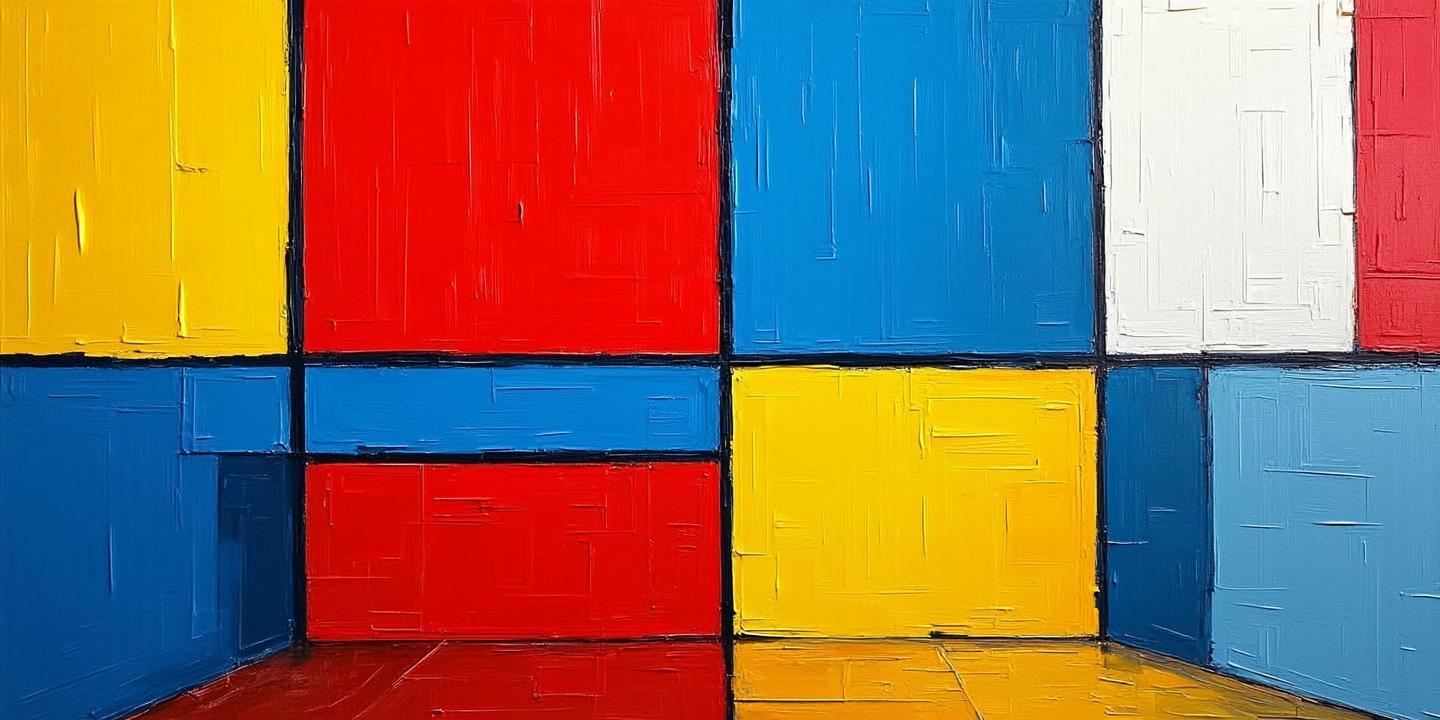











网友留言(0)